Iniciar o detener la captura de registros de CLS en Skype Empresarial Server 2015
Resumen: Obtenga información sobre cómo iniciar o detener una sesión de captura de registro del servicio de registro centralizado en Skype Empresarial Server 2015.
Para capturar registros de seguimiento con el servicio de registro centralizado, emite un comando para iniciar el registro en uno o más equipos y grupos. También emite parámetros que definen qué equipos o agrupaciones, qué escenarios ejecutar (por ejemplo, AlwaysOn, otro escenario predefinido o un escenario que ha creado), qué Skype Empresarial Server componentes (por ejemplo, S4, SipStack) a rastrear.
Para capturar la información correcta, asegúrese de que utiliza el escenario correcto para recopilar información relevante al problema. En el servicio de registro centralizado, un escenario es el concepto de activar el registro en función de una colección de componentes de servidor, niveles de registro y marcas, lo que es mucho más eficaz y útil que tener que definir estos elementos por servidor. Es preciso definir y especificar un escenario para que se ejecute de forma homogénea en todos los servidores y grupos de servidores de la infraestructura.
El escenario predeterminado se denomina AlwaysOn. El propósito de este escenario es ejecutarse constantemente, tal como su nombre lo indica. El escenario AlwaysOn recopila datos de información (tenga en cuenta que el nivel de registro de información incluye los errores irrecuperables, los errores y las advertencias, además de los mensajes de información) para muchos de los componentes de servidores más comunes. AlwaysOn recopila información antes, durante y después de que se produzca un problema. Esto supone una diferencia significativa con respecto al comportamiento típico de las herramientas de registro anteriores como, por ejemplo, OCSLogger. OCSLogger se ejecutaba después de que se hubiera producido el problema, lo que dificultaba la tarea de solución de problemas, ya que los datos con los que se trabajaba eran reactivos y no proactivos. En caso de que AlwaysOn no contenga la información que busca para identificar el componente que presenta el problema e indicar la acción que necesita llevar a cabo para corregirlo (cosa poco probable dada la amplitud y la profundidad que caracterizan a los proveedores de AlwaysOn), siempre mostrará información razonable para determinar qué acción necesita llevar a cabo como, por ejemplo, crear un escenario, recopilar más datos, ejecutar una búsqueda diferente para recopilar detalles más específicos, etc.
El servicio de registro centralizado proporciona dos formas de emitir comandos. Varios temas se han centrado directamente en el uso de Windows PowerShell a través del Shell de administración de Skype Empresarial Server. La capacidad de usar una serie de configuraciones y comandos complejos favorece Windows PowerShell para el uso del servicio de registro centralizado. Como Windows PowerShell a través del Shell de administración de Skype Empresarial Server es casi ubicuo para todas las funciones de Skype Empresarial Server, solo se explican los comandos Windows PowerShell.
Para ejecutar Start-CsClsLogging con Windows PowerShell mediante comandos básicos
Inicie el Shell de administración de Skype Empresarial Server: haga clic en Inicio, Todos los programas, Skype Empresarial Server 2015 y, después, en Shell de administración de Skype Empresarial Server.
Inicie un escenario de registro con el servicio de registro centralizado escribiendo lo siguiente:
Start-CsClsLogging -Scenario <name of scenario>Por ejemplo, para iniciar el escenario AlwaysOn, escriba:
Start-CsClsLogging -Scenario AlwaysOnNota
El escenario AlwaysOn no tiene duración predeterminada. Este escenario permanecerá en ejecución hasta que lo detenga explícitamente con el cmdlet Stop-CsClsLogging. Para más detalles, consulte Stop-CsClsLogging. Para el resto de los escenarios, la duración predeterminada es de 4 horas.
Presione Entrar para ejecutar el comando.
Nota
La ejecución de los comandos y la recepción de datos de estado de los equipos de su implementación pueden llevar algo de tiempo (de 30 a 60 segundos).
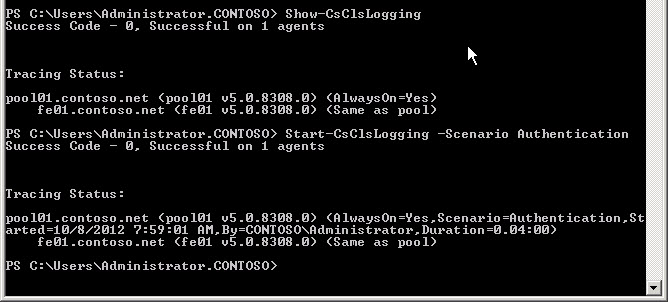
Para iniciar otro escenario, use el cmdlet Start-CsClsLogging con el nombre del escenario adicional que desee ejecutar tal como se muestra a continuación (por ejemplo, el escenario Authentication):
Start-CsClsLogging -Scenario AuthenticationImportante
Puede tener un total de hasta dos escenarios en ejecución a la vez en un mismo equipo. Si el comando tiene un ámbito global, todos los equipos de su implementación ejecutarán el escenario o los escenarios. Para iniciar un tercer escenario, es preciso detener el registro en el equipo, en el grupo, en el sitio o en el ámbito global en el que desee ejecutar el nuevo escenario. En caso de que haya iniciado un ámbito global, detenga el registro de uno o ambos escenarios en uno o varios de los equipos o grupos.
Para ejecutar Start-CsClsLogging con Windows PowerShell mediante comandos avanzados
Inicie el Shell de administración de Skype Empresarial Server: haga clic en Inicio, Todos los programas, Skype Empresarial Server 2015 y, después, en Shell de administración de Skype Empresarial Server.
Puede utilizar parámetros adicionales para administrar los comandos de registro. Puede usar -Duration para ajustar la longitud de tiempo que debe ejecutarse el escenario. También puede definir -Computers, una lista de nombres de dominio completos (FQDN) de equipos separados por comas, o -Pools, una lista de FQDN separados por comas para los grupos en los que desea ejecutar el registro.
Inicie una sesión de registro para el escenario UserReplicator en el grupo "pool01.contoso.net". Defina también la duración de la sesión de registro en 8 horas. Para ello, escriba lo siguiente:
Start-CsClsLogging -Scenario UserReplicator -Duration 8:00 -Pools "pool01.contoso.net"La correcta ejecución de este escenario devuelve un resultado similar al siguiente:

Tenga en cuenta que en este ejemplo, el escenario AlwaysOn está en ejecución junto con el escenario UserReplicator.
Detener la captura de registros del servicio de registro centralizado
Puede detener una sesión de registro que se esté ejecutando actualmente con el cmdlet Stop-CsClsLogging. Por lo general, no hay muchas situaciones en las que deba detener una sesión de registro. Por ejemplo, puede buscar en registros y cambiar configuraciones sin tener que detener primero el registro. Si tiene dos escenarios en ejecución, por ejemplo, AlwaysOn y UserReplicator, y tiene que recopilar información relacionada con la autenticación, tendrá que detener uno de los demás escenarios (en un ámbito global, de sitio, de grupo o de equipo) antes de poder empezar a ejecutar en el escenario de autenticación. Para más detalles, consulte Stop-CsClsLogging.
Nota
Al determinar qué escenarios puede ejecutar en una implementación, grupo o equipo determinado, tiene que recordar que está limitado a ejecutar dos escenarios por equipo: AlwaysOn y un escenario personalizado. Si está registrando actividad en un grupo, dicho grupo necesita considerarse como una entidad única. En la mayoría de los casos, no tendría sentido ejecutar diferentes escenarios en cada equipo de un grupo. Parece lógico mirar el problema sobre el que está recopilando datos y considerar qué escenario tiene más sentido en un equipo determinado en la implementación global. Por ejemplo, si tiene en cuenta el escenario UserReplicator, sería muy poco valor ejecutar UserReplicator en un servidor perimetral o grupo perimetral.
Tras comprender el problema y el ámbito del impacto, es preciso realizar elecciones cuidadosas sobre qué escenarios ejecutar en qué equipos y grupos. A pesar de que el escenario AlwaysOn tiene sentido para una aplicación de amplio ámbito porque recopila información en una gran variedad de proveedores, los escenarios específicos solo tienen valor de aplicación en grupos o equipos específicos. Además, necesita tener cuidado al iniciar de manera aleatoria una sesión de registro sin comprender primero el valor de un escenario determinado. Si usa el escenario incorrecto, o si usa un escenario que es adecuado para la tarea y aplica el escenario en el ámbito equivocado (ya sea global, de sitio, de grupo o de equipo), puede obtener datos cuestionables que no son muy útiles, como si no ejecutara el escenario en absoluto.
Para controlar las funciones del servicio de registro centralizado mediante el Shell de administración de Skype Empresarial Server, debe ser miembro de los grupos de seguridad de control de acceso basado en roles (RBAC) de CsAdministrator o CsServerAdministrator, o bien un rol RBAC personalizado que contenga cualquiera de estos dos grupos. Para devolver una lista de todos los roles RBAC a los que se ha asignado este cmdlet (incluidos los roles RBAC personalizados que haya creado usted mismo), ejecute el siguiente comando desde el Shell de administración de Skype Empresarial Server o el símbolo del sistema de Windows PowerShell:
Get-CsAdminRole | Where-Object {$_.Cmdlets -match "Skype for Business Server 2015 cmdlet"}
Por ejemplo:
Get-CsAdminRole | Where-Object {$_.Cmdlets -match "Set-CsClsConfiguration"}
Nota
Por lo tanto, es posible que se pregunte: Ahora que ha habilitado el registro, ¿dónde se guardan los registros? Dado que tendrá acceso a la información almacenada en los registros mediante consultas del shell de administración enviadas a los agentes de CLS, y puede enviar los resultados a varios formatos de archivo posibles, donde en cada servidor no es importante que un agente de CLS conserve sus registros. Los archivos de registro se pueden guardar en una ubicación que especifique, leer y analizar mediante una variedad de herramientas, incluyendo Snooper.exe y cualquier herramienta que pueda leer un archivo de texto, como Notepad.exe. Snooper.exe forma parte de las Herramientas de depuración de Skype Empresarial Server 2015 y está disponible como descarga web.
Para detener una sesión del servicio de registro centralizado que se está ejecutando actualmente
Inicie el Shell de administración de Skype Empresarial Server: haga clic en Inicio, Todos los programas, Skype Empresarial Server 2015 y, después, en Shell de administración de Skype Empresarial Server.
Consulte el servicio de registro centralizado para averiguar qué escenarios se están ejecutando actualmente escribiendo lo siguiente:
Show-CsClsLogging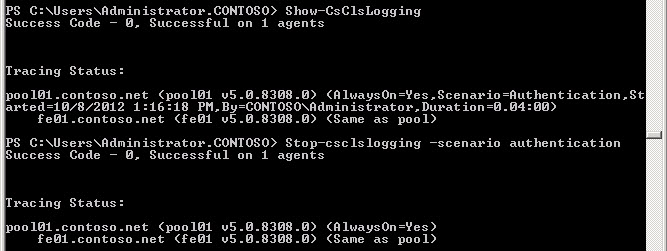
El resultado de Show-CsClsLogging es un resumen de los escenarios que se están ejecutando y en qué ámbito se están ejecutando. Para más detalles, consulte Show-CsClsLogging.
Para detener una sesión de registro actualmente en ejecución con un escenario específico, escriba:
Stop-CsClsLogging -Scenario <scenario name> -Computers <comma separated list of fully qualified computer names> -Pools <comma separated list of fully qualified pool names>Por ejemplo:
Stop-CsClsLogging -Scenario UserReplicator -Pools pool01.contoso.netEste comando detendrá el registro con el escenario de UserReplicatior en pool01.contoso.net.
Nota
No se eliminan los registros creados durante esta sesión de registro con el escenario de UserReplicator. El registro todavía está disponible para que ejecute las búsquedas con el comando Search-CsClsLogging. Para más detalles, consulte Search-CsClsLogging.
Al actuar como el comando complementario para Start-CsClsLogging, el cmdlet Stop-CsClsLogging finaliza la sesión de registro, definida por los escenarios, y conserva los registros creados por la sesión de registro. Puede ejecutar dos escenarios en un equipo determinado en cualquier momento. El método de detener un escenario para recopilar información usando otro escenario es una tarea común que puede llevar a cabo durante la mayor parte de la solución de problemas de cargas de trabajo.